Esas fotos y vídeos de alta calidad que tomas en tu iPhone, iPod touch o iPad pueden consumir rápidamente todo el espacio de almacenamiento disponible en tu dispositivo.
Existen varias técnicas para aumentar el almacenamiento gratuito, como la eliminación de aplicaciones que ya no utiliza, el vaciado de las cachés del sistema, etc., pero todas ellas palidecen en comparación con las soluciones más sencillas (en realidad, el traslado de las fotos y los vídeos que consumen más espacio de almacenamiento) de su dispositivo para almacenarlos de forma segura en la nube.
En este post, le diremos todo lo que necesita saber sobre las soluciones de almacenamiento en nube más populares. Vamos a detallar las copias de seguridad de sus medios en cada uno de ellos y a discutir las estrategias recomendadas para liberar tanto espacio de almacenamiento como sea posible, sin destruir sus memorias personales o cambiar mucho su flujo de trabajo.
Antes de comenzar
Tabla y sumario del artículo
- Antes de comenzar
- Los mejores servicios de almacenamiento en la nube para tus fotos de iPhone
- Fototeca iCloud
- Cómo realizar copias de seguridad de fotos y vídeos con iCloud Photo Library
- Acerca de Mi secuencia de fotos
- Fotos de Google
- Cómo realizar copias de seguridad de fotos y vídeos con Google Photos
- Flickr
Algunas renuncias antes de llegar a él…
Aparte de la función iCloud Photo Library de Apple, que funciona prácticamente en piloto automático debido a su estrecha integración con iOS, la configuración de un servicio de terceros para gestionar tus fotos implica los siguientes pasos:
En primer lugar, debe registrarse en el servicio, normalmente en la web, descargar una aplicación iOS complementaria de la App Store y concederle permiso para acceder a sus medios.
En segundo lugar, deberá habilitar la funcionalidad de carga de la cámara dentro de esa aplicación, que normalmente requiere que se le conceda acceso a su ubicación, ya que este tipo de aplicaciones reanudan la carga cuando cambia su ubicación.
En tercer lugar, desactivarás las cargas celulares para evitar quemar innecesariamente la asignación de datos, así como ajustar otras funciones a tu gusto, como la resolución de las cargas.
En cuarto lugar, y lo más importante, tu dispositivo debe estar en Wi-Fi, conectado a la corriente y la aplicación debe dejarse abierta durante la sincronización inicial. Temporalmente seleccionando Never in Settings → General → Auto-Lock se encarga de eso.
Después de que la aplicación termine de subir, o para hacer ese trabajo aún más rápido. Y entonces, usted podrá, en ese momento, recuperar el espacio de almacenamiento que antes ocupaba el medio del que se había hecho la copia de seguridad.
Para acelerar el proceso de carga inicial, considere la posibilidad de utilizar una aplicación de escritorio para su servicio, si está disponible. Sin embargo, antes de utilizar una aplicación dedicada para Mac, asegúrate de transferir todos tus archivos multimedia desde un iPhone, iPod touch o iPad a tu ordenador.
Relacionado:
En la mayoría de los casos, las fotos y vídeos cargados se almacenan de forma privada en servidores hasta que decida compartirlos o cambiar su configuración de privacidad.
Gracias a la mejora de Spotlight en iOS 9, que ahora puede buscar dentro de aplicaciones, es posible que las fotos y vídeos de los que se ha hecho una copia de seguridad se puedan descubrir en Spotlight y se puedan buscar por nombre, contacto, etiqueta y otros parámetros.
Relacionado:
Vale la pena señalar que algunas aplicaciones de almacenamiento en nube le permiten ajustar el tamaño de la caché para ayudar a reducir aún más el uso del almacenamiento en los modelos de dispositivos iOS de nivel básico.
Y con eso en mente, estamos listos para comenzar.
Los mejores servicios de almacenamiento en la nube para tus fotos de iPhone
Fototeca iCloud
ha sido diseñado para simplificar el almacenamiento de fotos y vídeos en iCloud. Funciona como un encanto: las ediciones que realice en un dispositivo se actualizan automáticamente en todas partes y sus medios se organizan automáticamente en Momentos, Colecciones y Años en Fotos en su iPhone, iPod touch, iPad, Mac y en iCloud.com
.
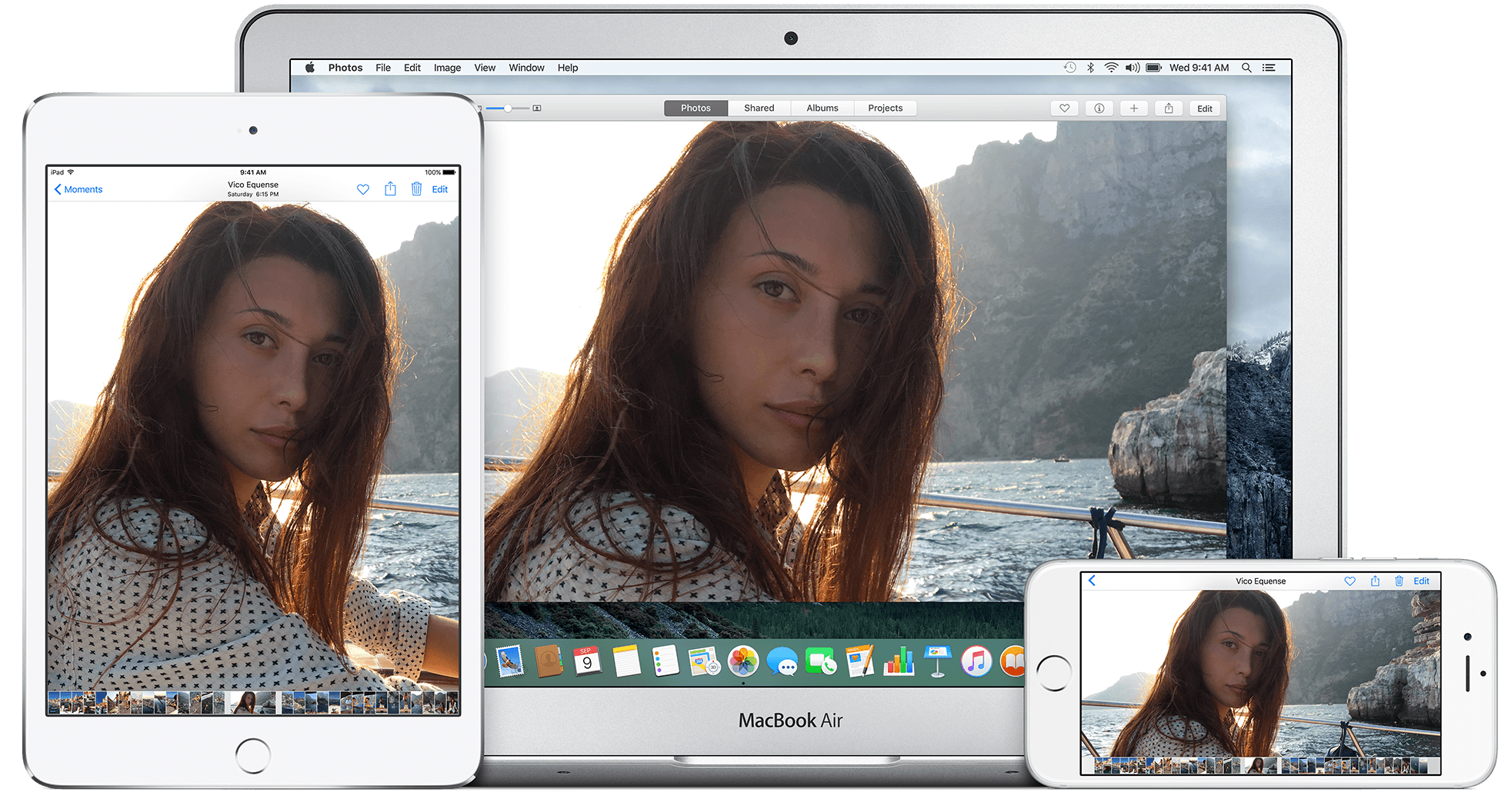
La aplicación Fotos comenzará a sincronizar tu contenido multimedia con el iCloud cuando lo dejes abierto y tu dispositivo esté conectado a Wi-Fi. iCloud Photo Library es probablemente la mejor opción debido a su estrecha integración con iOS y el resto del ecosistema de Apple.
Además de tu iPhone, iPod touch, iPad y Mac, tu biblioteca de fotos iCloud es accesible a través de la interfaz web en , y en PCs con Windows con el software instalado (foto abajo).
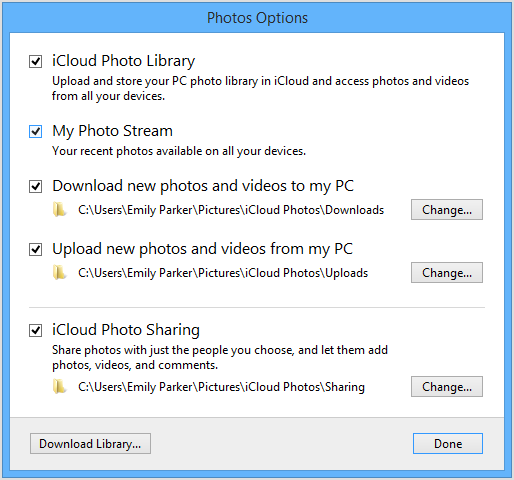
La biblioteca fotográfica iCloud no cuesta nada, pero no obtendrás mucho kilometraje con una cuenta gratuita de 5 GB. Apple ofrece actualmente : 50GB/200GB/1TB, con un precio de $0.99/$2.99/$9.99 respectivamente.
Siempre recomiendo a la gente que actualice su almacenamiento iCloud a 50 GB en Settings → iCloud → Storage → Cambiar el plan de almacenamiento antes de habilitar iCloud Photo Library. No te preocupes, es posible bajar de categoría después de comprar el almacenamiento iCloud.
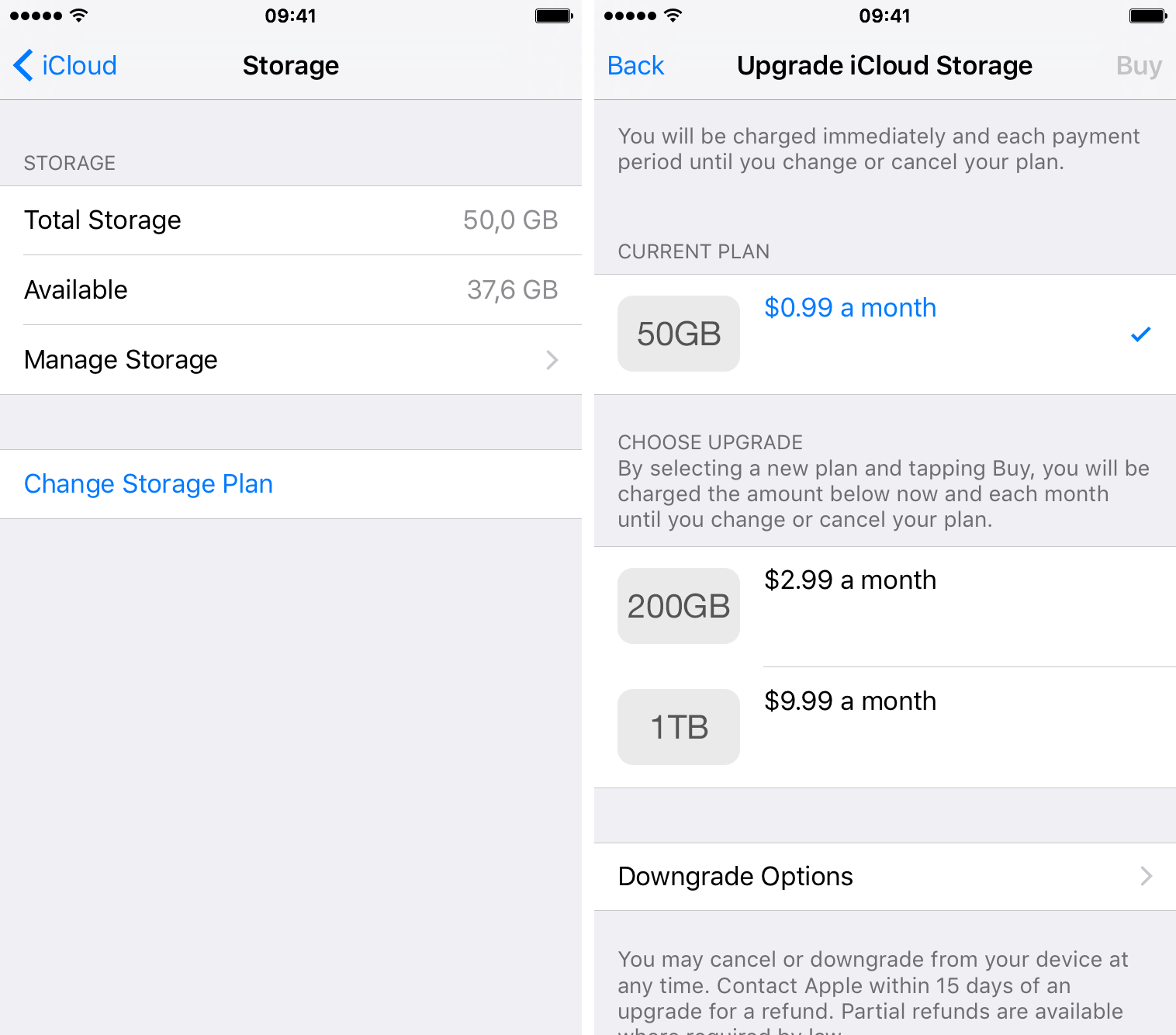
Otra razón por la que la solución de Apple es perfecta: puedes pedirle a Siri que busque entre tus fotos y vídeos en función de las fechas, las ubicaciones y los títulos de los álbumes, o encontrarlos tú mismo tocando el icono de la lupa dentro de la aplicación Fotos.
Relacionado:
Cómo realizar copias de seguridad de fotos y vídeos con iCloud Photo Library
Paso 1: Abrir Configuración en su dispositivo iOS.
Paso 2: Pulse sobre iCloud → Fotos .
Paso 3: Ponga el interruptor iCloud Photo Library en la posición ON.
Paso 4: Pulse Optimizar el almacenamiento del iPhone para sustituir las fotos y vídeos de resolución completa por versiones optimizadas para dispositivos, manteniendo los originales en iCloud. Sin embargo, al editar una foto o un vídeo en Photos se le pedirá a iOS que descargue su versión de resolución completa desde iCloud a este dispositivo.
Paso 5: Pulse iCloud Photo Sharing si desea crear álbumes y compartirlos con otras personas, o suscribirse a álbumes compartidos de otras personas.
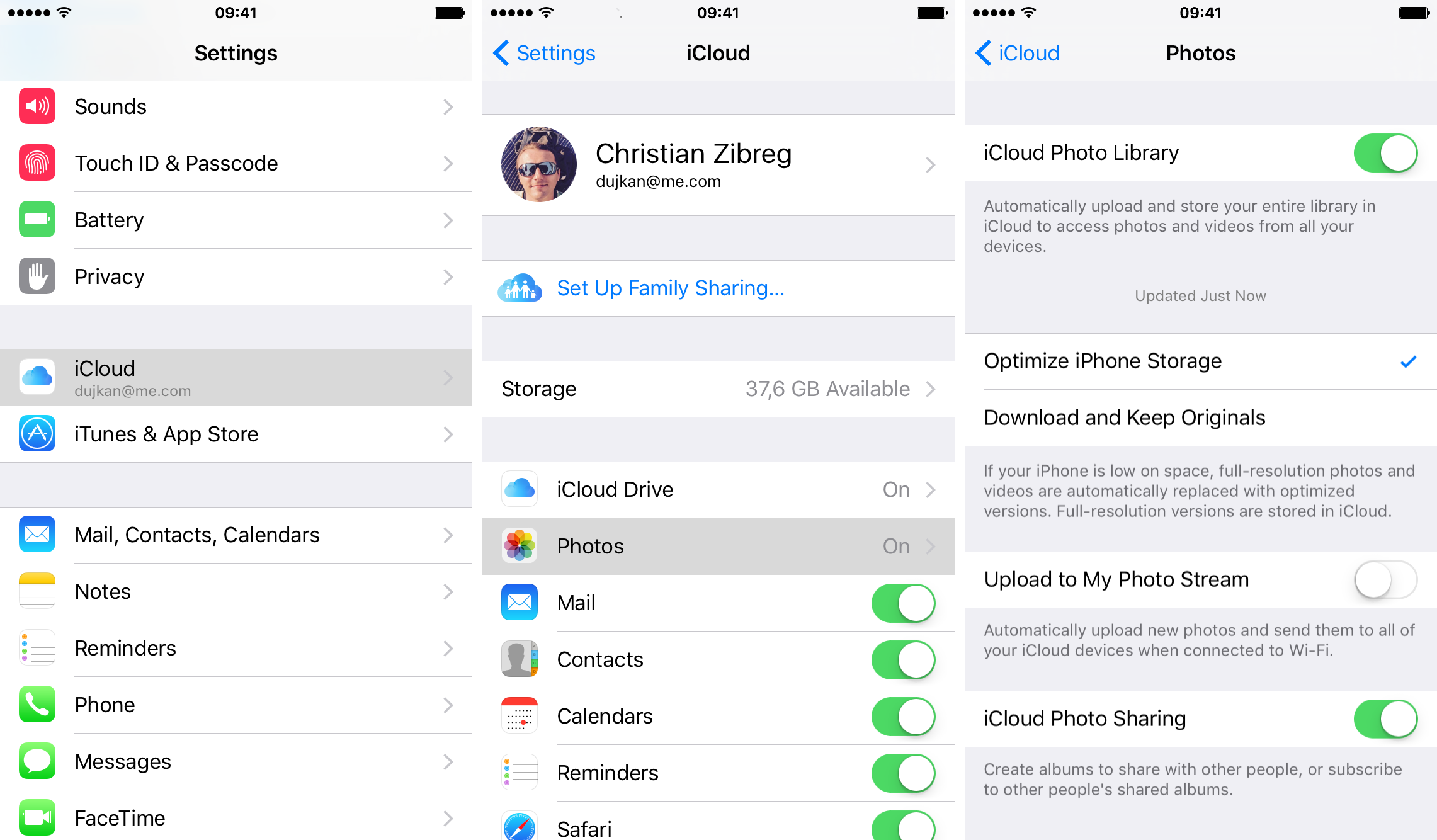
Punta: Para que Photos suba nuevas fotos tomadas en este dispositivo a iCloud y las envíe a todos sus dispositivos, seleccione la opción Upload to my Photo Stream .
Paso 6: Iniciar Fotos en tu Mac.
Paso 7: Elija Preferencias en el menú Fotos.
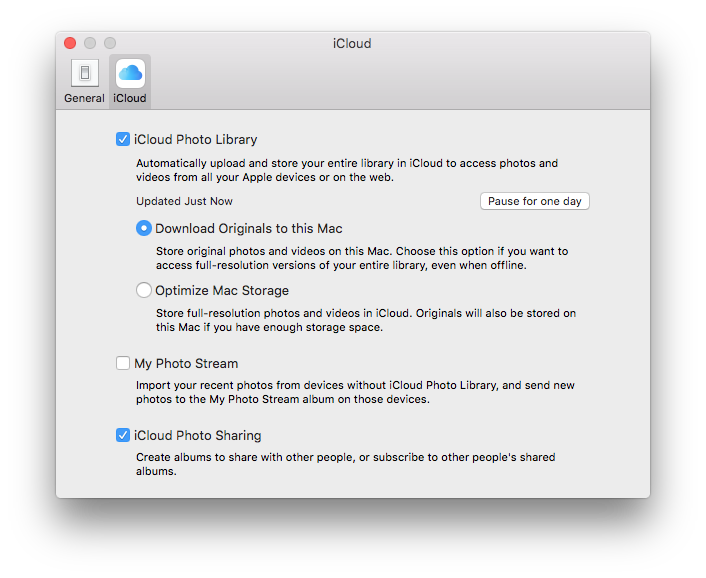
Paso 8: En la pestaña iCloud , habilitar iCloud Photo Library y seleccionar Descargar originales a este Mac . También puede activar opcionalmente las funciones iCloud Photo Sharing y My Photo Stream .
Punta: Incluso si le dices a Photos que no almacene fotos y vídeos con resolución original en este Mac, tus archivos multimedia siempre se mantienen en su resolución completa en iCloud.
Huelga decir que cualquier cambio aplicado a tu contenido multimedia en la aplicación web Photos de iCloud.com, incluyendo la eliminación de una foto, la carga de contenido multimedia adicional desde tu ordenador y mucho más, se enviará a todos tus demás dispositivos iCloud.
Acerca de Mi secuencia de fotos
My Photo Stream te permite importar tus fotos más recientes en otros dispositivos iCloud. Tenga en cuenta que Mi secuencia de fotos no funciona con vídeo.
iCloud mantiene hasta mil fotos durante un máximo de 30 días a partir de la fecha en que se guardaron en My Photo Stream. Es fantástico que las subidas de My Photo Stream no cuenten para el almacenamiento en iCloud.
Las fotos añadidas a Mi secuencia de fotos desde otros dispositivos aparecerán en la pestaña Todas las fotos dentro de la aplicación Fotos, organizadas en Momentos, colecciones y años. Para ver sus fotos en Mi secuencia de fotos, toque Fotos → Álbumes → Mi secuencia de fotos , o vaya a Fotos → Álbumes → Mi secuencia de fotos en Fotos para Mac.
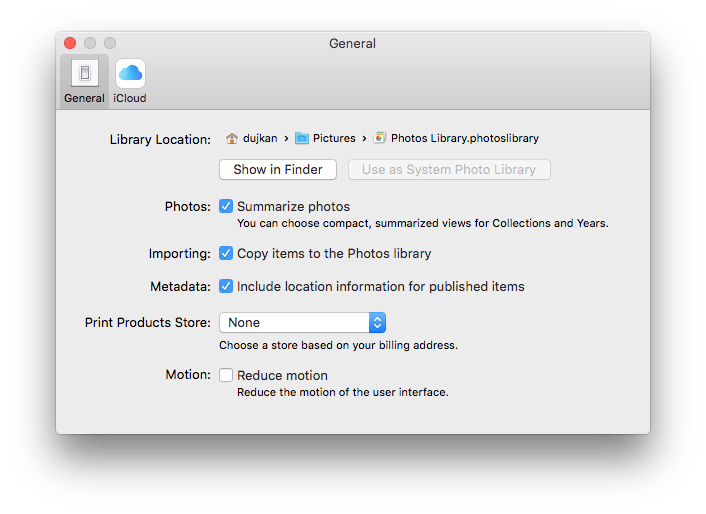
Para que todos los elementos de Mi secuencia de fotos se descarguen automáticamente en el equipo, inicie Photos for Mac y vaya a Preferencias → General → Copie los elementos en la opción Biblioteca de fotos .
Después de desactivar Mi secuencia de fotos, todas sus fotos se eliminan del dispositivo, incluidas las que ha importado manualmente al rollo de la cámara. Las fotos de My Photo Stream en sus otros dispositivos no se verán afectadas.
Por lo tanto, se recomienda que guarde todos los elementos de Mi secuencia de fotos que desee conservar en el rollo de la cámara antes de desactivar Mi secuencia de fotos.
Fotos de Google
es una gran opción para aquellos que buscan un versátil gestor de fotos multiplataforma. Disponible en iOS, Android y en cualquier navegador web en , puede ayudarle a liberar una cantidad significativa de espacio de almacenamiento, ya que sólo almacena miniaturas altamente optimizadas en su dispositivo iOS.
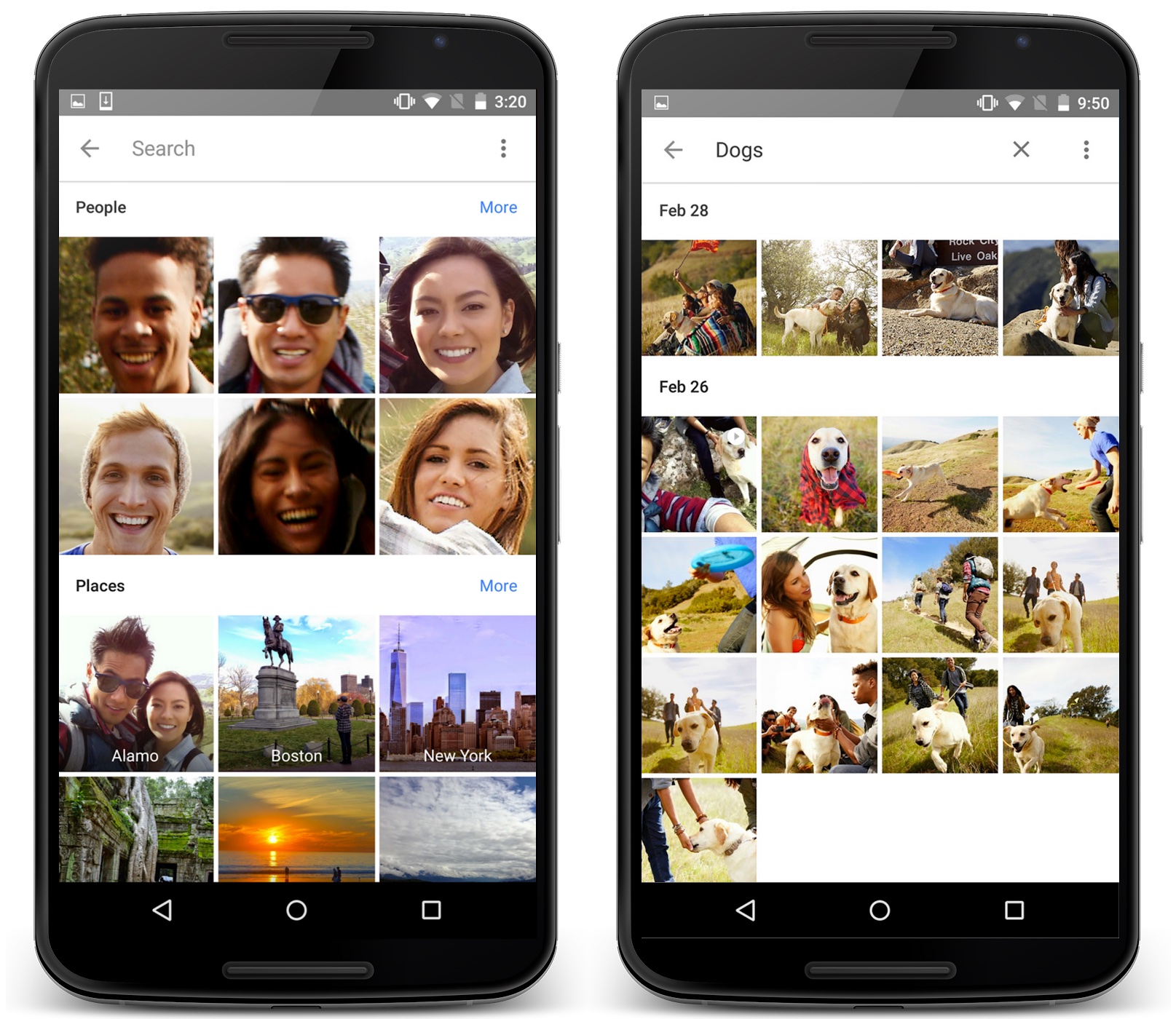
Si opta por que la aplicación recomprima su contenido multimedia antes de cargarlo, Google le ofrecerá un almacenamiento ilimitado para todos sus vídeos de 1080 y hasta imágenes de 16 megapíxeles. Cualquier cosa más nítida se reduce a 1080p y 16MP, respectivamente.
Aquellos que odien la reducción de escala pueden almacenar medios de resolución completa en Google Photos, pero si lo hacen contarán contra el almacenamiento disponible en su cuenta de Google.
Para ver el uso del almacenamiento de su cuenta de Google, vaya a https://myaccount.google.com/preferences y, a continuación, a Almacenamiento.
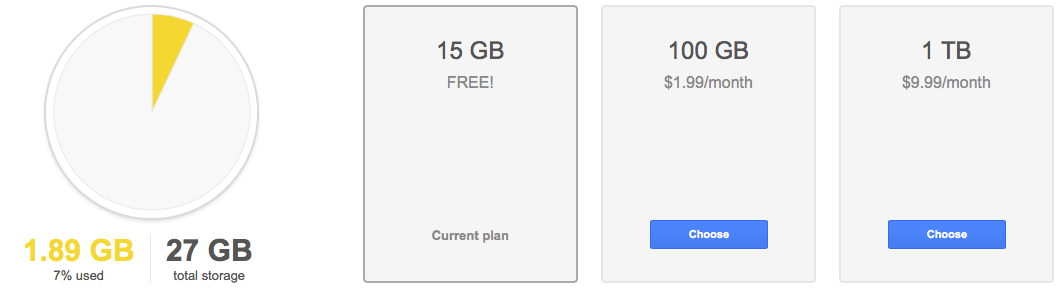
Todas las cuentas personales de Google incluyen 15 GB de almacenamiento gratuito compartido en Google Drive, Gmail y Photos. Si necesita más almacenamiento, a niveles de 100GB/1TB que le costará $1.99/$9.99 por mes respectivamente.
Google Photos no está disponible actualmente en el Apple TV.
Relacionado:
Cómo realizar copias de seguridad de fotos y vídeos con Google Photos
Paso 1: y abra Fotos de Google en su dispositivo iOS.
Paso 2: Toque el icono de la esquina superior izquierda que parece tener tres puntos verticales, luego elija la opción Configuración .
Paso 3: Ahora pulse Copia de seguridad y sincronización .
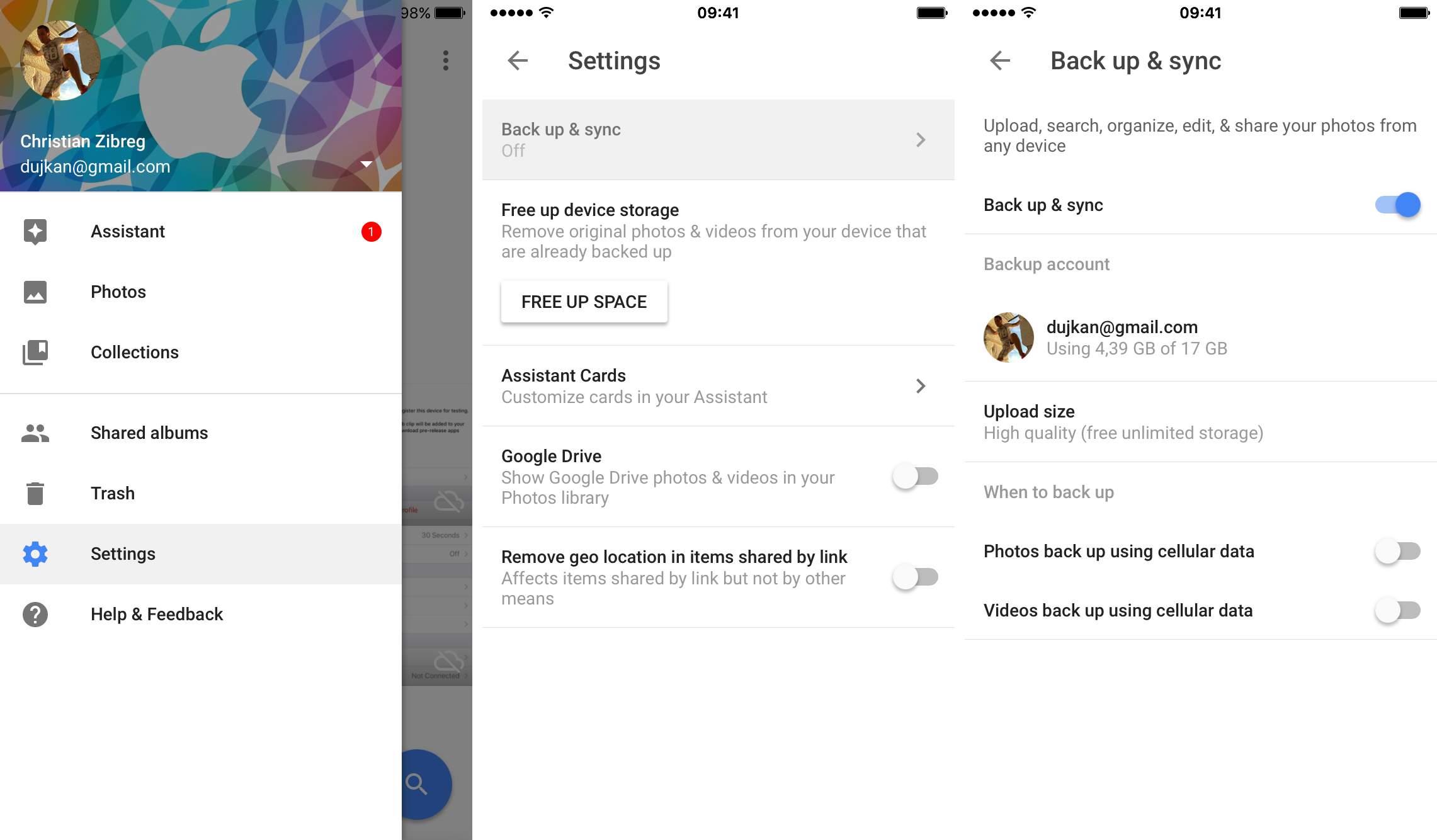
Paso 4: En la siguiente pantalla, ponga el interruptor Back up & sync en la posición ON. Esto le pedirá a la aplicación que empiece a subir su contenido multimedia a la nube de Google.
Paso 5: Seleccionar Tamaño de carga .
Paso 6: Es hora de elegir entre las opciones Alta calidad o Original :
Alta calidad le ofrece almacenamiento gratuito ilimitado, pero reducirá la escala de todas las imágenes más nítidas que dieciséis megapíxeles y restringirá las subidas de vídeo a 1080p. Tanto las fotos como los vídeos también se recomprimirán para tamaños de archivo más pequeños.
Original almacena medios de resolución completa sin reducción de escala ni recompresión. Esta opción agota el espacio de almacenamiento disponible en su cuenta de Google y sólo se recomienda si toma fotos con una cámara DSLR y desea mantener la calidad exacta del original.
Relacionado:
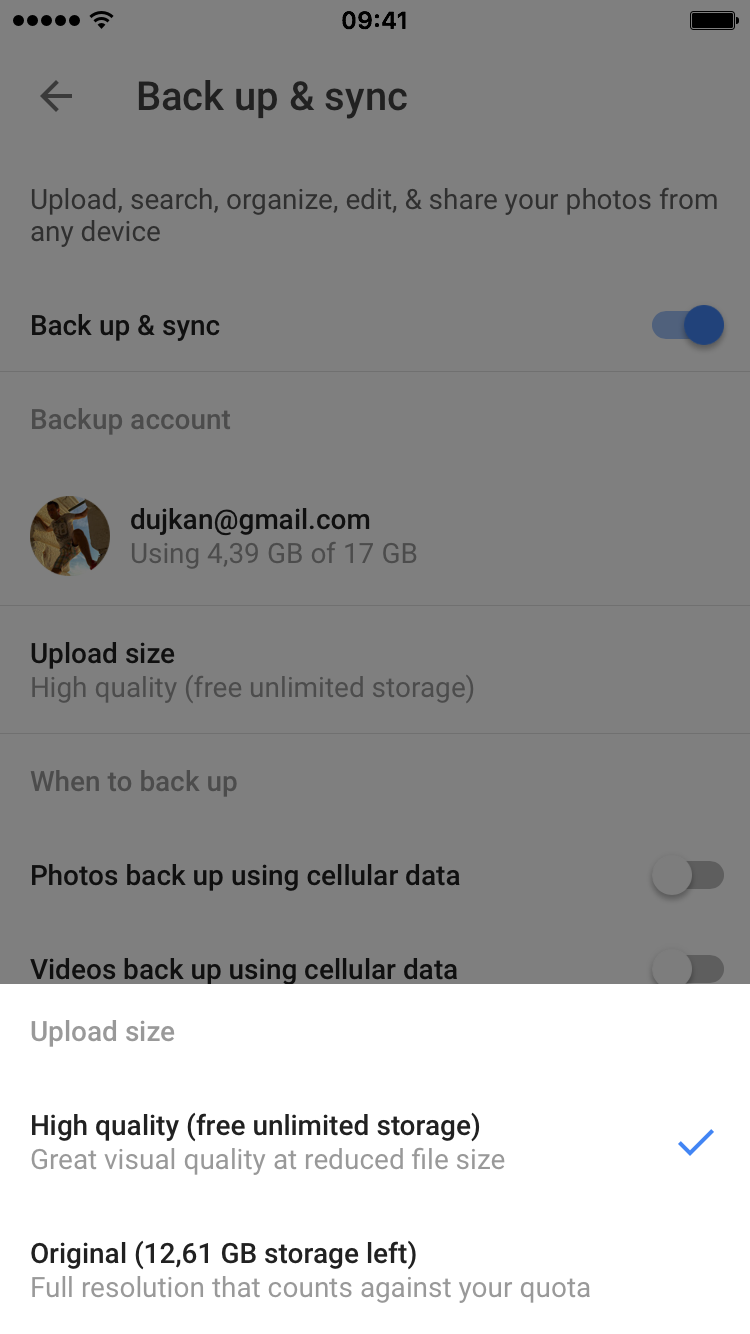
Paso 7: Vuelva a la pantalla anterior y puntee en Liberar espacio si desea que los originales se eliminen de este dispositivo tras realizar una copia de seguridad en Google Photos.
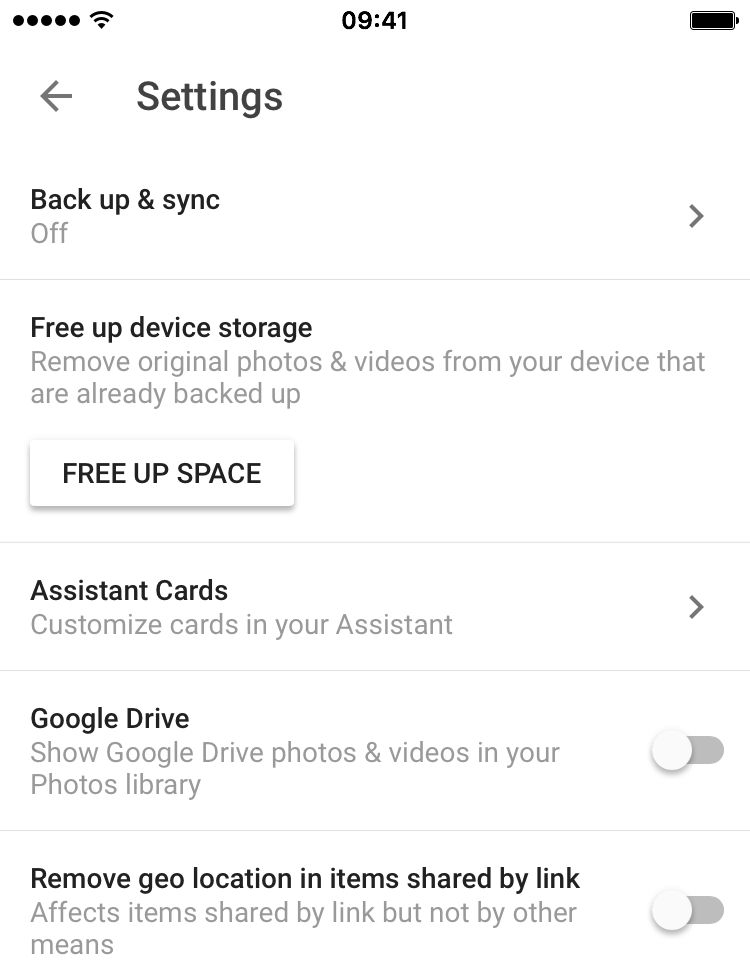
Punta: Elegir Liberar espacio reemplaza los elementos de resolución original en su dispositivo con miniaturas altamente optimizadas. A menos que compre más almacenamiento de Google para utilizarlo con la configuración Original , no podrá volver a descargar sus fotos y vídeos en su resolución, calidad y tamaño originales.
Para realizar copias de seguridad de fotos y vídeos en su escritorio y otras herramientas de escritorio en su Mac o PC con Windows.
Flickr
un servicio propiedad de Yahoo que continúa evolucionando de muchas maneras, le ofrece un terabyte de almacenamiento gratuito en la nube para sus fotos y vídeos, con algunas advertencias.
Para empezar, cada vídeo individual puede tener un tamaño de hasta un gigabyte. Debido a que la reproducción de video en Flickr está limitada a los primeros tres minutos, es posible que quieras considerar editar videos más largos en secciones de 3 minutos antes de subirlos a Flickr.
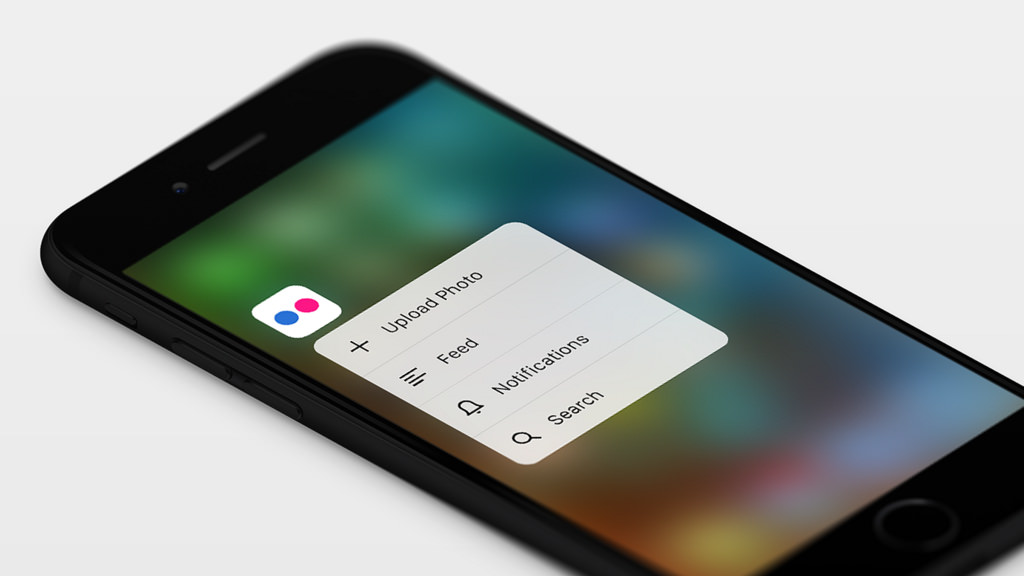
Cada foto individual puede tener un tamaño de hasta 200 MB y las imágenes no pueden ser más de 31,25 veces más anchas que su altura. Flickr acepta la mayoría de los formatos de imagen, incluyendo JPEG, GIFs no animados y PNG. Los formatos no compatibles se convertirán automáticamente a JPEG después de la carga.
La versión original, completamente sin comprimir, de tu contenido siempre se guarda en Flickr. En caso de que consiga llenar su almacenamiento gratuito de 1 TB, lo que es muy poco probable, Yahoo le venderá su última oferta, , que le da la opción de actualizar hasta dos terabytes de almacenamiento por 499 dólares al año.
Con Spotlight en iOS 9, puedes buscar álbumes, grupos o fotos recientes en Flickr sin necesidad de abrir la aplicación.
Flickr es ….
